オーディオカセットはどのようにデジタル化されますか?

多くのロシアの家族は、今でも重要な情報が入ったオーディオ カセットを保管しています。原則として、それらを埋め立て地に送ることは単純に手を上げることはありませんが、大多数のためにかさばるプレーヤーを聞くことは非常に不便です。さらに、そのようなメディアは毎年時代遅れになり、しばらくすると価値のあるオーディオを使用できなくなります。ただし、この問題の解決策は非常に簡単です。利用可能なすべてのデータをデジタル化する時が来ました。

このプロセスは何ですか?
デジタル化とは、アナログ信号をデジタル形式に変換し、さらに適切なメディアに情報を記録することです。 今日では、オーディオ カセットとビデオ カセットの両方の「古い在庫」をデジタル化するのが通例です。 このプロセスは専門家に任せるのが最も簡単であるという事実にもかかわらず、多くの人は自宅で自分で手順を実行することを好みます.
デジタルで保存されたデータの品質は、たとえコピーを繰り返しても、決して劣化することはありません。その結果、情報の保存期間と安全性は事実上無制限です。

デジタル化はさまざまな機器で行われ、その選択は品質に大きく影響します。 原則として、プロセス中に信号フィルターとスタビライザーを使用することで、品質を大幅に向上させることさえできます。多くの人が自宅でデジタル化するか、専門家に依頼するかで悩んでいます。
どちらの場合も望ましい結果が得られるため、ホームアーカイブを自分の手で上書きすることは十分に可能ですが、同時にその後の編集には十分注意してください。

テクニックとプログラム
オーディオ カセットをデジタル化するにはいくつかの方法があり、本格的な機器は必要ありません。 これを行う最も簡単な方法は、ラップトップを使用することです。これに加えて、カセットレコーダー自体と、2 つのデバイスを接続できる特別なケーブルが必要になります。 さらに、オーディオ カセットをデジタル化するように設計された、まったく同じ特別なプログラムを最初にインストールする必要があります。この場合、カセットプレーヤーはカセットレコーダーの代替にもなり得ます。製造年は実質的に重要ではありませんが、もちろん、デバイスはすべての機能を実行して動作状態にある必要があります。

もちろん、実績のあるプログラムをダウンロードすることをお勧めしますが、高価なバージョンを購入する必要はありません。多数の無料バージョンが World Wide Web で簡単に見つかります。最も人気があるのは無料の Audacity プログラムで、オーディオをデジタル形式に転送できるだけでなく、録音を編集することもできます。 Audacity は使いやすく、Windows と Linux の両方と互換性があります。 その結果、wave 形式のレコードが作成されます。このレコードは、コンバーターを使用して mp3 形式に変換する必要があります。
Lame MP3 Encoder ライブラリをダウンロードし、Audacity をインストールした後にアップロードすることで、必要なフォーマットを簡単に取得できます。

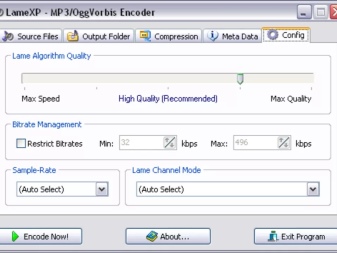
両方のプログラムをインストールしたら、いくつかのパラメーターを構成する必要があります。 まず、Audacity の [編集] メニューで [デバイス オプション] を選択すると、[録画] サブセクションに 2 つのチャンネルがあることがわかります。 次に、メニューに「Libraries」という項目が見つかり、Lame MP3 Encoder の存在がチェックされます。見つからない場合は、[Find Library] ボタンをクリックし、lame_enc を含むハード ドライブ上のフォルダーを個別に検索する必要があります。 dll.
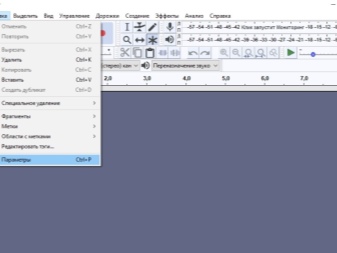
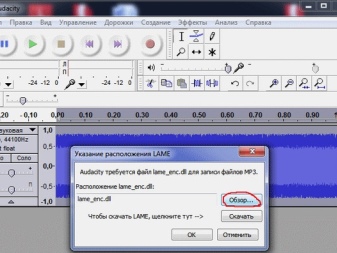
このプログラムで完成したデジタル録音を mp3 形式にエクスポートするには、次の一連の操作を実行する必要があります。 「ファイル」-「エクスポート」-エクスポート方向-「ファイルタイプ」-mp3。 「パラメータ」では、ビットレートをオーディオ ブックの場合は 128Kbps、音楽の場合は 256Kbps に設定する必要があります。
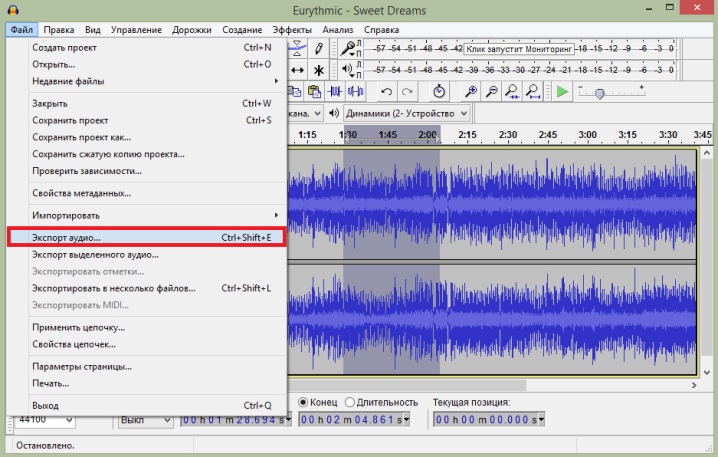
テープをデジタル化できるもう 1 つの優れたプログラムは、Audiograbber です。 Audacity と比較した場合の利点は、録音結果を任意の形式で保存できることです。 Audition v1.5 または Adobe Audition v3.0 を購入することもできます。
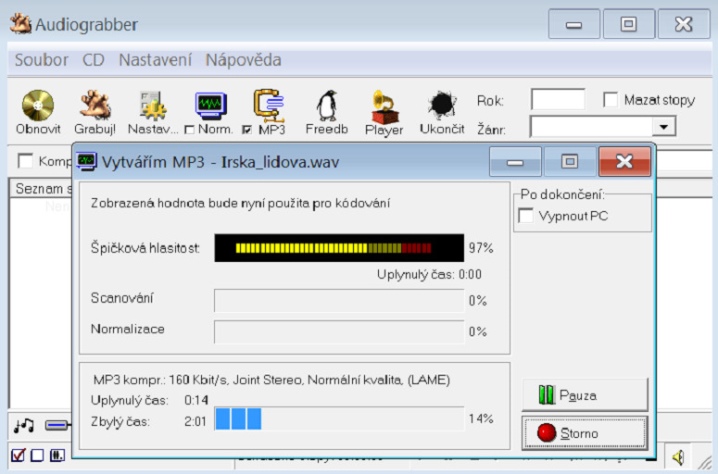
ほぼ同じように、情報はオーディオ カセットからディスクに記録されます。ところで、 ラップトップの代わりに、サウンド カードを搭載したデスクトップ コンピュータを使用することもできます。 デバイスを音楽センターまたは音楽を再生するユニットに接続するには、適切に選択されたアダプターが必要です。この部分を正しく選択するには、ソケットで覆われた音楽デバイスの背面を調べる必要があります。機能するには、Line out または単に Out が示されているものが必要です。

最も可能性が高い、 ジャックは RCA タイプになります。つまり、同じコネクタを持つアダプターが必要です。 コードの反対側には、内部サウンド カードに接続する特別なジャック 1/8 コネクタが必要です。
異なるタイプのサウンド カードを使用する場合は、別のコネクタが必要になります。

実践ガイド
オーディオ カセットからコンピューターに情報を転送するには、かなり単純なスキームに従う必要があります。 まず、カセットレコーダーまたはプレーヤーをコンピューターまたはラップトップに接続します。 適切なプラグを備えたワイヤを選択する方法はすでに上で説明されており、どの電化製品店でも購入できます。

コードの一部はプレーヤーの背面にある特別なソケットまたはヘッドホン ジャックに挿入され、もう一方は通常、システム ユニットのリア パネルにある青色のライン入力ポートに挿入されます。 業務用のテープ レコーダーを使用する場合は、スピーカーへの出力を探す必要があります。 ラップトップにはライン ジャックがないため、マイク ジャックを使用します。この場合、デバイスは録画モードの準備をします。

次の段階では、直接デジタル化に対処する必要があります。 これを行うには、ミュージックセンターを同時にオンにし、コンピューターまたはラップトップで必要なプログラムをアクティブにする必要があります。ほとんどの場合、プログラムで録音を開始するだけです。その後、すべてのオーディオがハード ドライブに保存されます。

同じプログラムの助けを借りて、たとえば正しいサウンドパラメーターを設定することにより、結果のオーディオが編集され、その後、使用可能な形式に変換できます。 結果を単にハード ドライブに保存するか、USB フラッシュ ドライブまたは CD に書き込むこともできます。
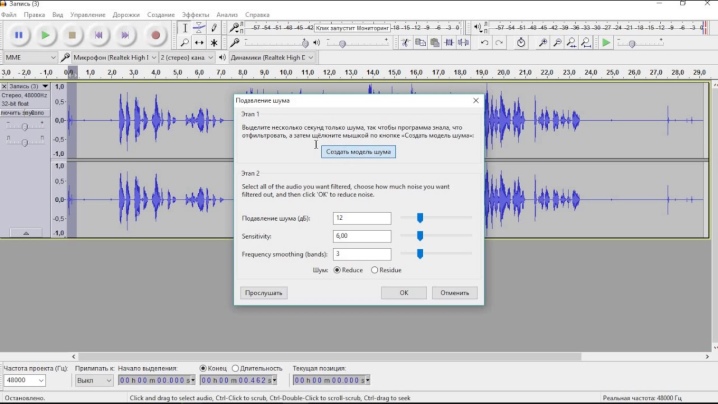
再生中のカセット全体が単一のファイルとしてデジタル形式で記録されることに注意してください。別々の曲に分割するには、音楽トラックを別々のトラックに分割し、必要な形式で保存できる適切なプログラムを使用する必要があります。 見た目は複雑ですが、個々の曲をハイライト表示するプロセスは高速です。 - 音楽トラックでは、楽曲のエンディングが完全に表示されます。

Audacity での操作はさらに簡単です。 一般レコードの一部を分離するには、マウスの右ボタンを押して必要なフラグメントを選択する必要があります。次に、ユーザーは「ファイル」メニューに移動し、「選択項目のエクスポート」項目を選択します。
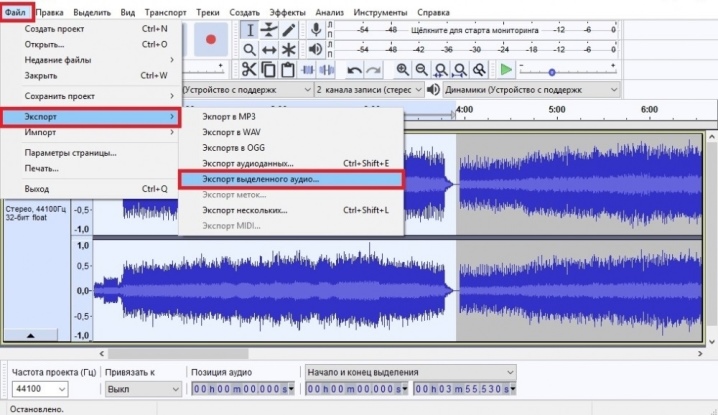
完成したデジタル記録は「整理」されなければなりません。例えば、 Adobe Audition で作業していると、右チャンネル信号と左チャンネル信号の音量レベルが異なることに気付くでしょう。 この場合、専門家は、最初に 1 つのチャンネルの音量を 100% の音量で正規化し、次に他のチャンネルの音量を正規化することをお勧めします。

同様に重要なのは、磁気ヘッドの磁化の反転によって発生する信号の位相歪みをなくすことです。最後に、得られたデジタル録音のノイズを除去する必要があります。
この手順は、以前のものとは異なり、ほとんど必須です。
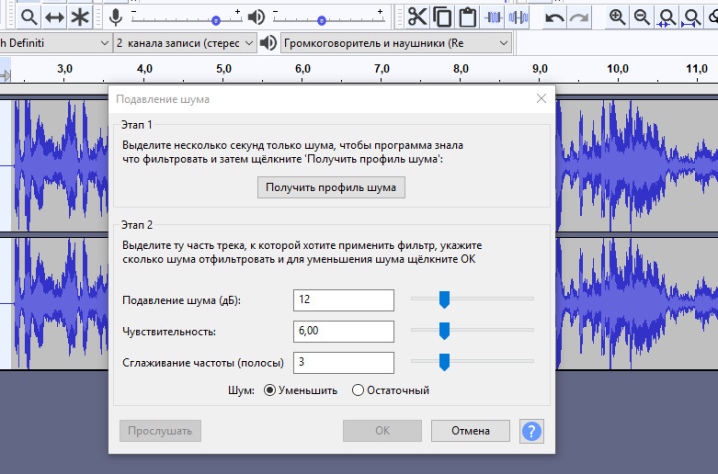
完成したファイルを CD に書き込む場合は、サンプリングまたはサンプリング周波数を 48000 Hz から 44100 Hz に変更して、特別な形式に変換する必要があります。次に、CD マトリックスが適切なドライブにインストールされ、表示されるウィンドウで、必要なファイルがプロジェクト ウィンドウにドラッグされます。 [CD の書き込み] ボタンをクリックすると、あとは作業の完了を待つだけです。 録音をハード ドライブに保存する場合は、通常の mp3 に制限できます。
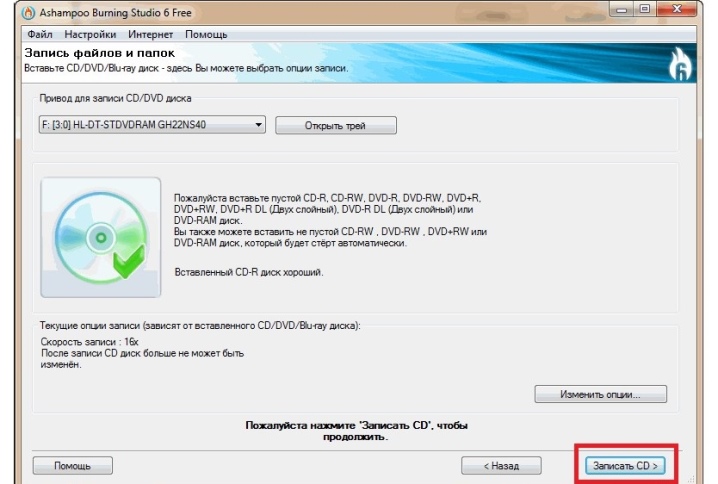
自宅でオーディオカセットをデジタル化する手順は、次のビデオで確認できます。











コメントは正常に送信されました。